拼写检查选项
工具 | 拼写检查选项命令将打开拼写检查选项。根据活动视图的类型,工具 | 拼写检查选项命令要么直接打开拼写检查选项对话框(Schema视图、Authentic视图、浏览器视图),要么打开XML拼写检查选项对话框(文本视图,网格视图)。“XML拼写检查选项”对话框中有一个更多拼写检查选项按钮,允许您访问“拼写检查选项”对话框。
这两个对话框中可用的各种设置都在本部分的小节中进行了描述。
“XML拼写检查选项”对话框
在文本视图或网格视图中单击工具 | 拼写检查选项命令将打开“XML拼写检查选项”对话框(参见下方截图),您可以在其中选择拼写检查的范围。您可以选择要检查哪些元素和特性,以及是否应检查CDATA节和注释。
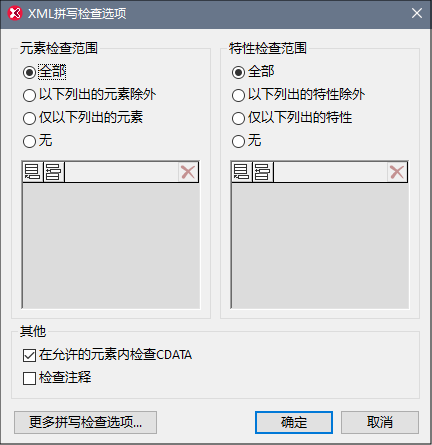
您可以编制一个您希望进行拼写检查或从拼写检查中排除的元素和/或特性的列表。或者,您可以选择对所有元素和/特性运行拼写检查,或不对任何元素和/或特性运行拼写检查。
单击对话框底部的更多拼写检查选项将打开“拼写检查选项”对话框。
拼写检查选项
“拼写检查选项”对话框用于定义全局拼写检查器选项。
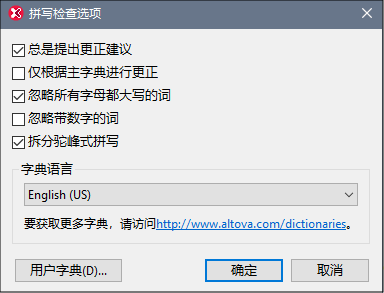
总是提出更正建议:
激活该选项会在“建议”列表框中显示建议(来自语言字典和用户字典)。禁用该选项将不会显示任何建议。
仅根据主字典进行更正:
激活该选项后,仅使用语言字典(主字典),不会从用户字典获取建议。用户字典按钮将被禁用,防止来自用户字典的任何编辑。
忽略所有字母都大写的词:
激活该选项会导致忽略所有大写单词。
忽略带数字的词:
激活该选项会导致忽略所有包含数字的词。
拆分驼峰式拼写
驼峰式拼写的单词是指单词内部有大写字母的单词。例如,在单词“CamelCase”中,“Case”的“C”大写,表示它是一个驼峰式拼写的单词。由于这样的词在字典中很少见,它们会被拼写检查器标记为错误。为避免这一情况,拆分驼峰式拼写选项会将驼峰式拼写的单词拆分为多个组件,以便可以单独检查每个组件。默认情况下此选项是被启用的。
字典语言
使用该组合框为拼写检查器选择字典语言。默认选择美国英语。您还可以从Altova网站上免费下载其他语言字典。
将字典添加到拼写检查器
对于每种字典语言,有两个一起使用的Hunspell字典文件:一个.aff文件和一个.dic文件。所有语言字典都安装在以下路径的Lexicons文件夹中:C:\ProgramData\Altova\SharedBetweenVersions\SpellChecker\Lexicons。
在Lexicons文件夹中,不同语言的字典存储在不同的文件夹中:<language name>\<dictionary files>。例如,两个英语语言字典(English (British) 和English (US))的文件将存储在以下位置:
C:\ProgramData\Altova\SharedBetweenVersions\SpellChecker\Lexicons\English (British)\en_GB.aff
C:\ProgramData\Altova\SharedBetweenVersions\SpellChecker\Lexicons\English (British)\en_GB.dic
C:\ProgramData\Altova\SharedBetweenVersions\SpellChecker\Lexicons\English (US)\en_US.aff
C:\ProgramData\Altova\SharedBetweenVersions\SpellChecker\Lexicons\English (US)\en_US.dic
在“拼写检查选项”对话框中,字典语言组合框的下拉列表中包含各种语言字典。这些字典在Lexicons文件夹中可用,并且与Lexicons文件夹中的语言子文件夹同名。例如,对于上方所示的英语字典,它将在“字典语言”组合框中显示为:English (British) and English (US)。
计算机上的所有用户和所有Altova产品版本(32位或64位)都可以使用所有已安装的字典。
您可以通过两种方式为拼写检查器添加字典,它们都不需要向系统注册文件:
•通过将Hunspell字典添加到Lexicons文件夹的一个新子文件夹中。例如,可以从https://wiki.openoffice.org/wiki/Dictionaries或http://extensions.services.openoffice.org/en/dictionaries下载Hunspell字典。(提示:OpenOffice使用压缩的OXT格式。因此,将扩展名更改为.zip,然后将.aff和.dic文件解压缩至Lexicons文件夹中的语言文件夹。另请注意,Hunspell字典是基于Myspell字典的。因此,也可以使用Myspell字典。)
•通过使用Altova字典安装程序,它会将多语言字典包默认安装到您计算机上的正确位置。可以通过“拼写检查选项”对话框的“字典语言”窗格(参见下方截图)中的链接下载安装程序。安装字典时必须使用管理员权限完成,否则安装将失败并出现错误。
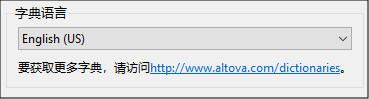
| 提示: | 您可以选择是否同意适用于该字典的许可条款,以及该字典是否适合与您计算机上的软件一起使用。 |
使用用户字典
每个用户都有一个用户字典,其中可以存储用户允许的单词。在拼写检查过程中,将根据由语言字典和用户字典中的单词组成的单词列表检查拼写。您可以通过“用户字典”对话框(参见下方截图)在用户字典中添加和删除单词。单击“拼写检查选项”对话框的“用户字典”按钮(参见本部分中的第二个截图)即可访问该对话框。
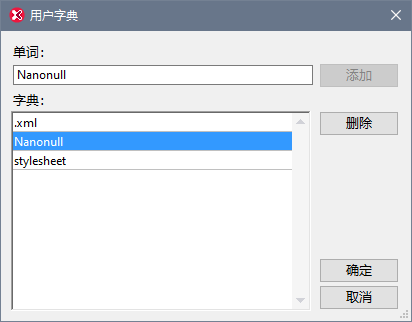
要向用户字典添加单词,请在“单词”文本框中输入一个单词,然后单击添加。该词将被添加到“字典”窗格的字母列表中。要从字典中删除一个单词,请在“字典”窗格中选择该词,然后单击删除。该词将从“字典”窗格中删除。在“用户字典”对话框中完成编辑后,单击确定,以便保存对用户字典所做的更改。
在拼写检查期间,也可以将单词添加到用户字典。如果在拼写检查期间遇到了未知单词,则会弹出 “拼写检查”对话框 ,提示您所需的操作。单击添加到字典按钮后,该未知单词将被添加到用户字典中。
用户字典位于以下位置:C:\Users\<user>\Documents\Altova\SpellChecker\Lexicons\user.dic